1、打开PS,新建画布,用字体工具编辑文字,并栅格化图层,图层命名为A1。并按Ctrl+J复制图层,图层命名为A2。

2、选择A2图层,执行:滤镜>风格化>扩散,选择“变亮优先”,然后点击确定。

3、对图层A2,实行滤镜>模糊>高斯模糊,半径参数填写0.3,具体数字可自由决定,点击确定,并将A2图层透明度调至60%。

4、选择A1图层,执行:滤镜>风格化>扩散,选择“变暗优先”,然后点击确定。并将A1图层透明度调至60%。
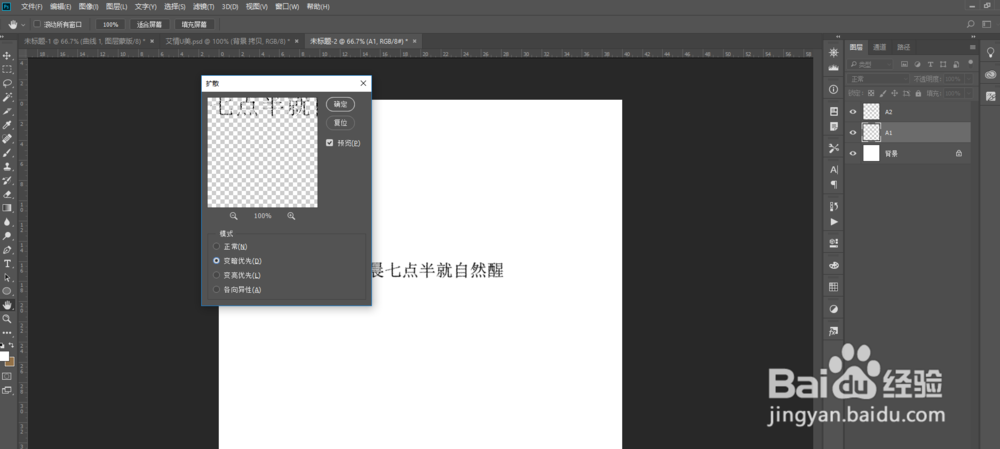
5、合并两个图层,并对合并后的图层实行滤镜>风格化>扩散,选择“变暗优先”,点击确定。

6、实行:滤镜>模糊>模糊,具体参数自行决定,调整文字的模糊程度,并根据需要调整饱和度等,使之更加逼真。

